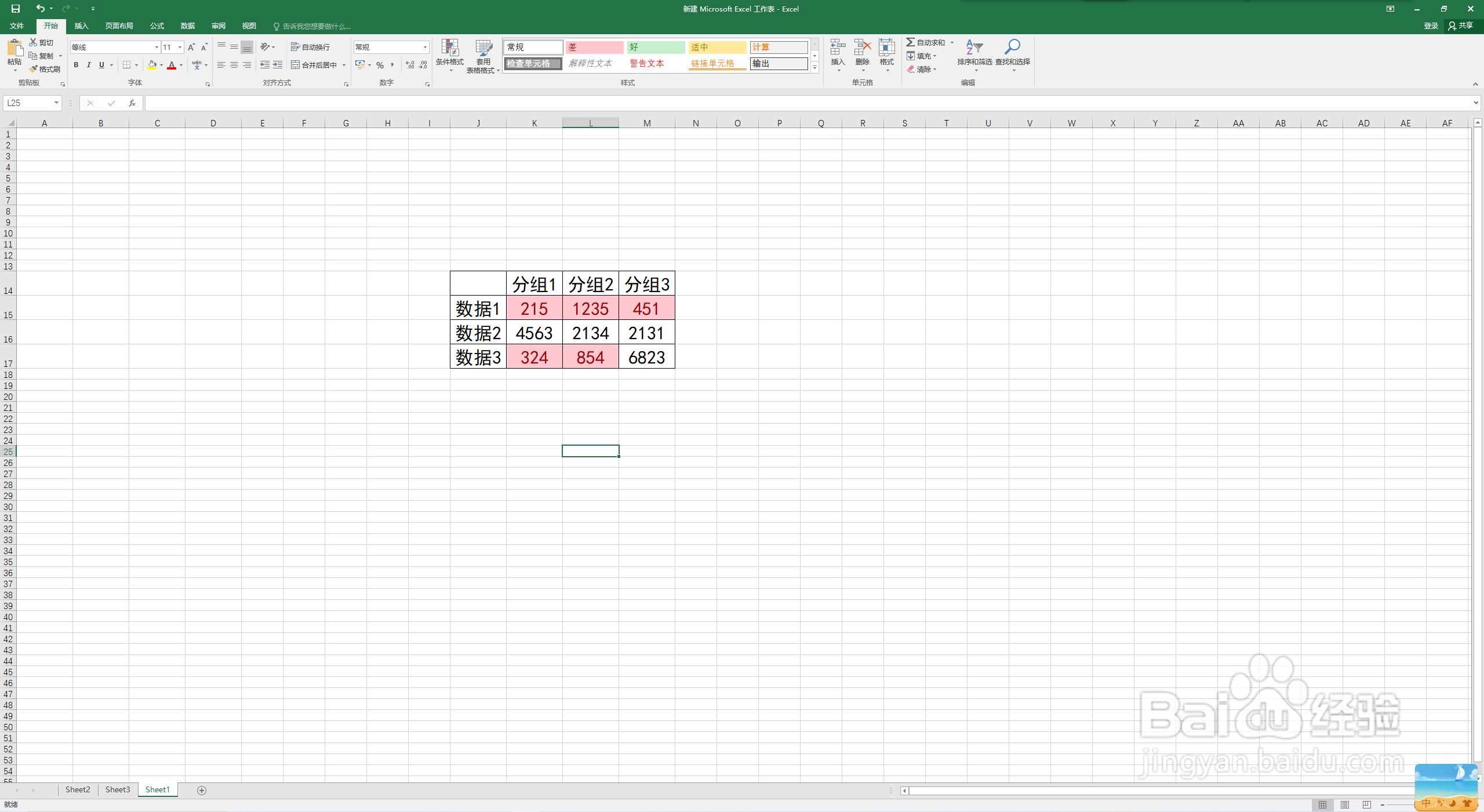1、一、用Excel 2016软件打开工作表文档。

2、二、按住鼠标左键拖动选中需要筛选的数据区域。
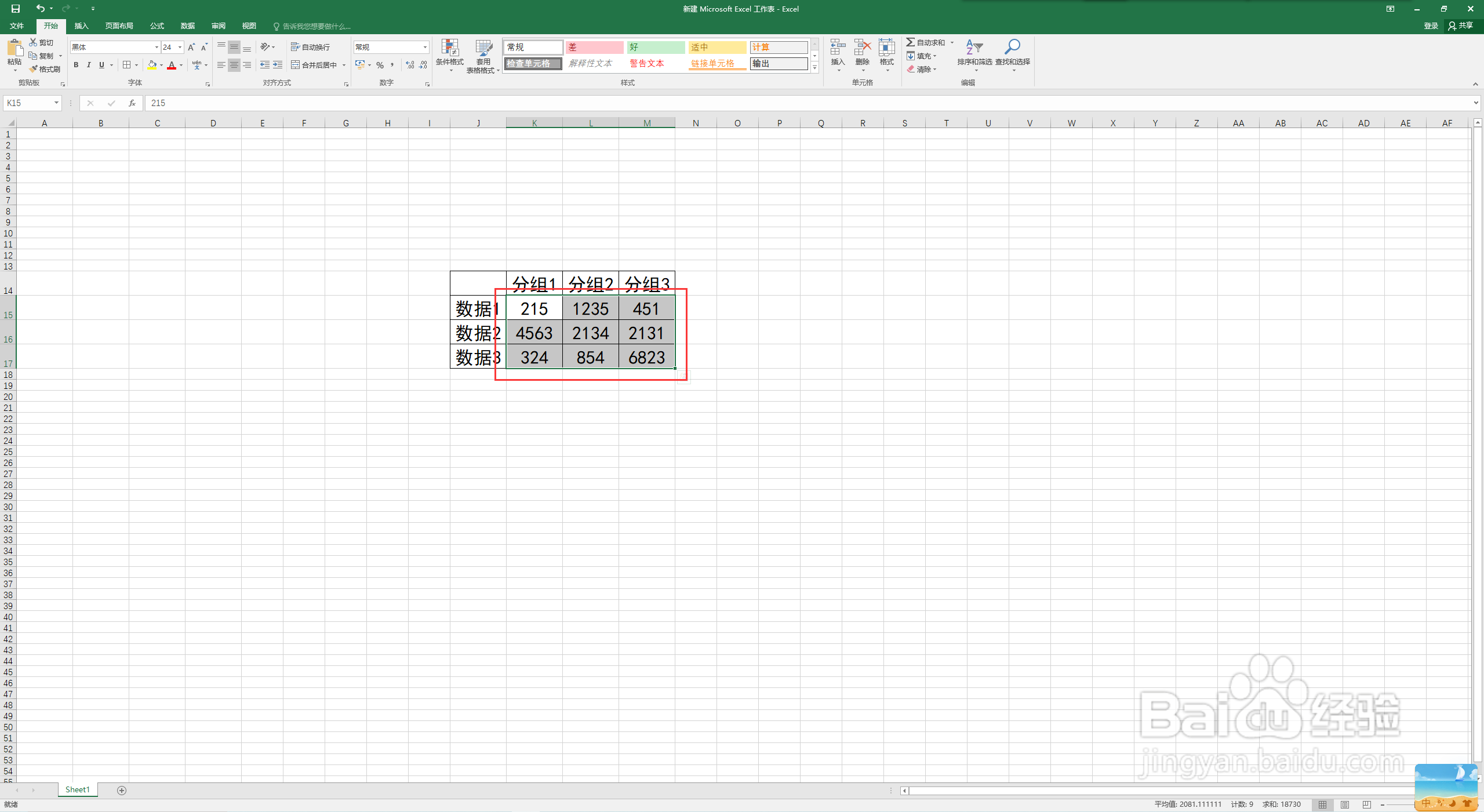
3、三、点击选择“开始”选项卡。
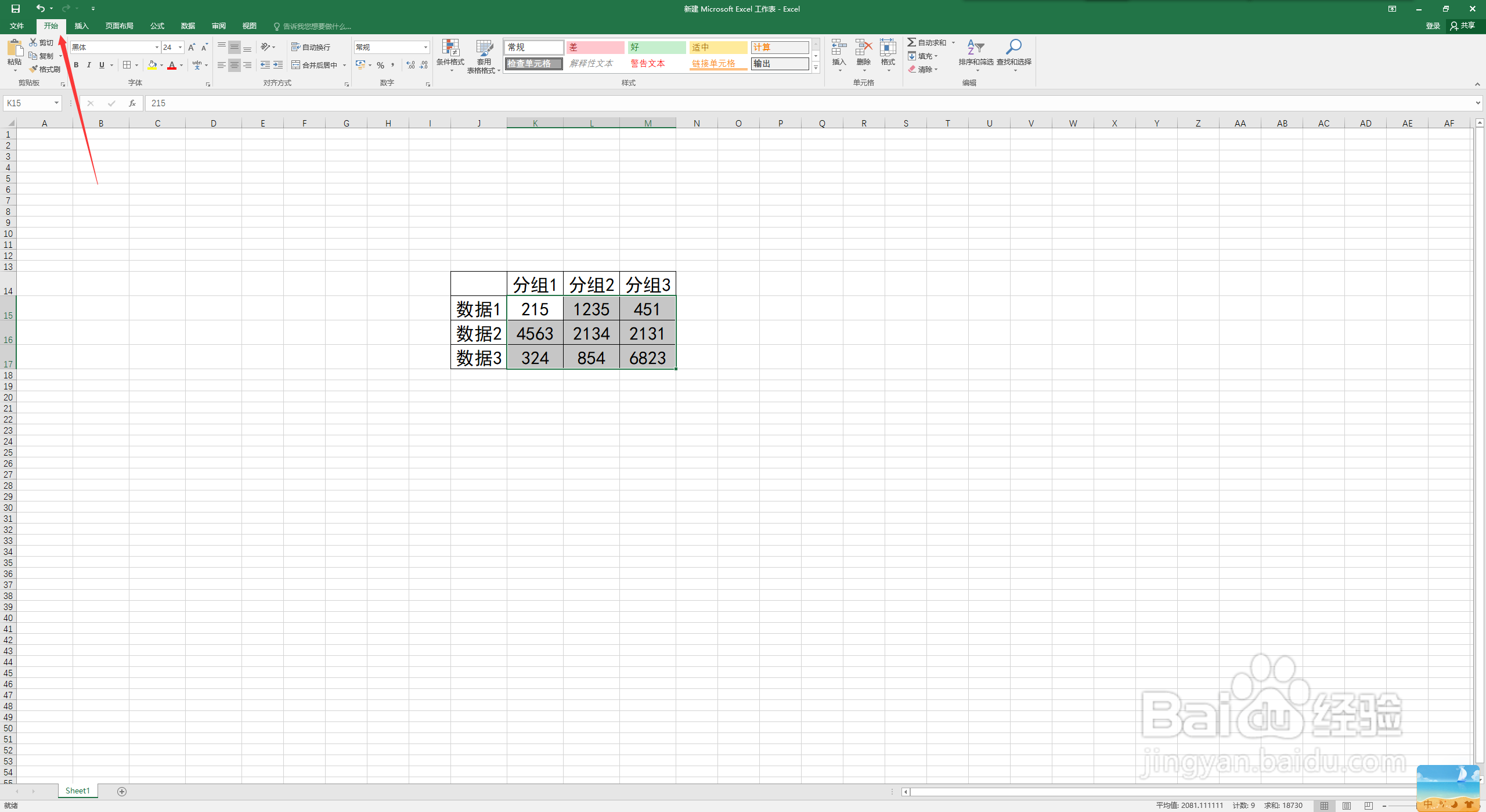
4、四、在“开始”选项卡菜单中,找到“样式”区域,点击“条件格式”功能键。
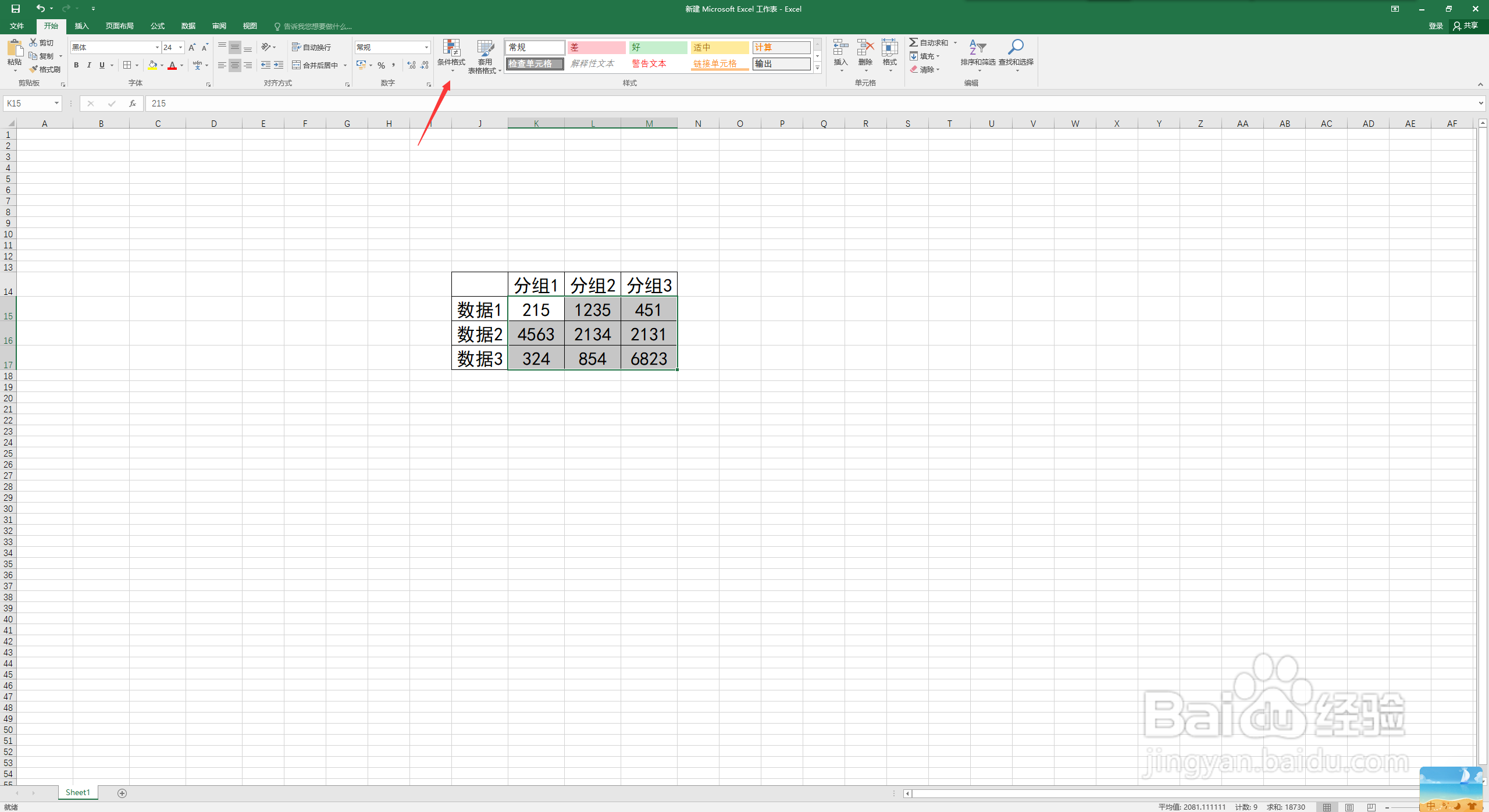
5、五、在“条件格式”的下拉菜单中,选择“项目选取规则”——“低于平均值”。

6、六、在“为低于平均值的单元格设置格式”中,选择合适的数据突出颜色格式,完成后点击确定。
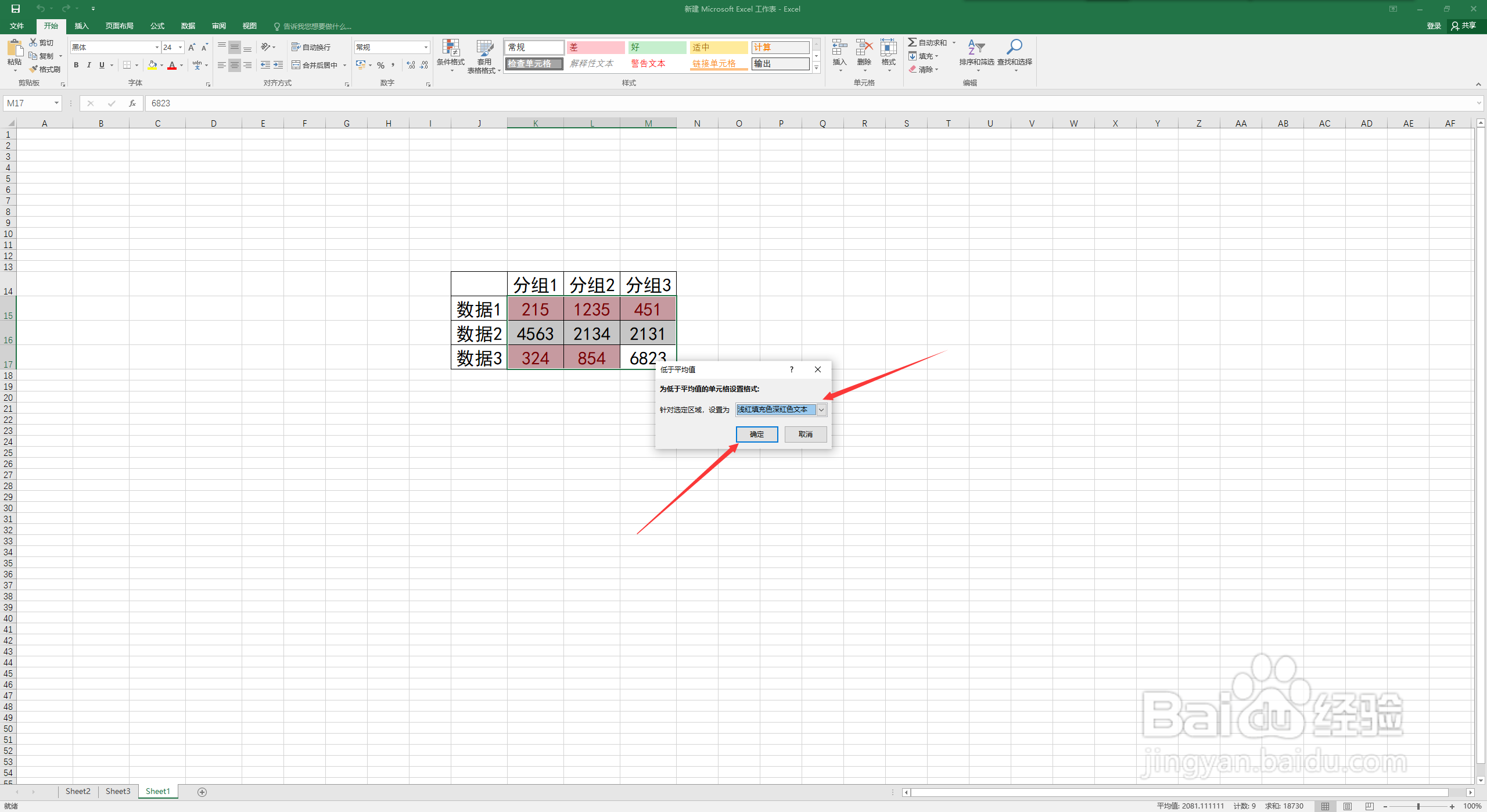
7、七、这样,表格中低于平均值的数据就表示出来了,如图所示。
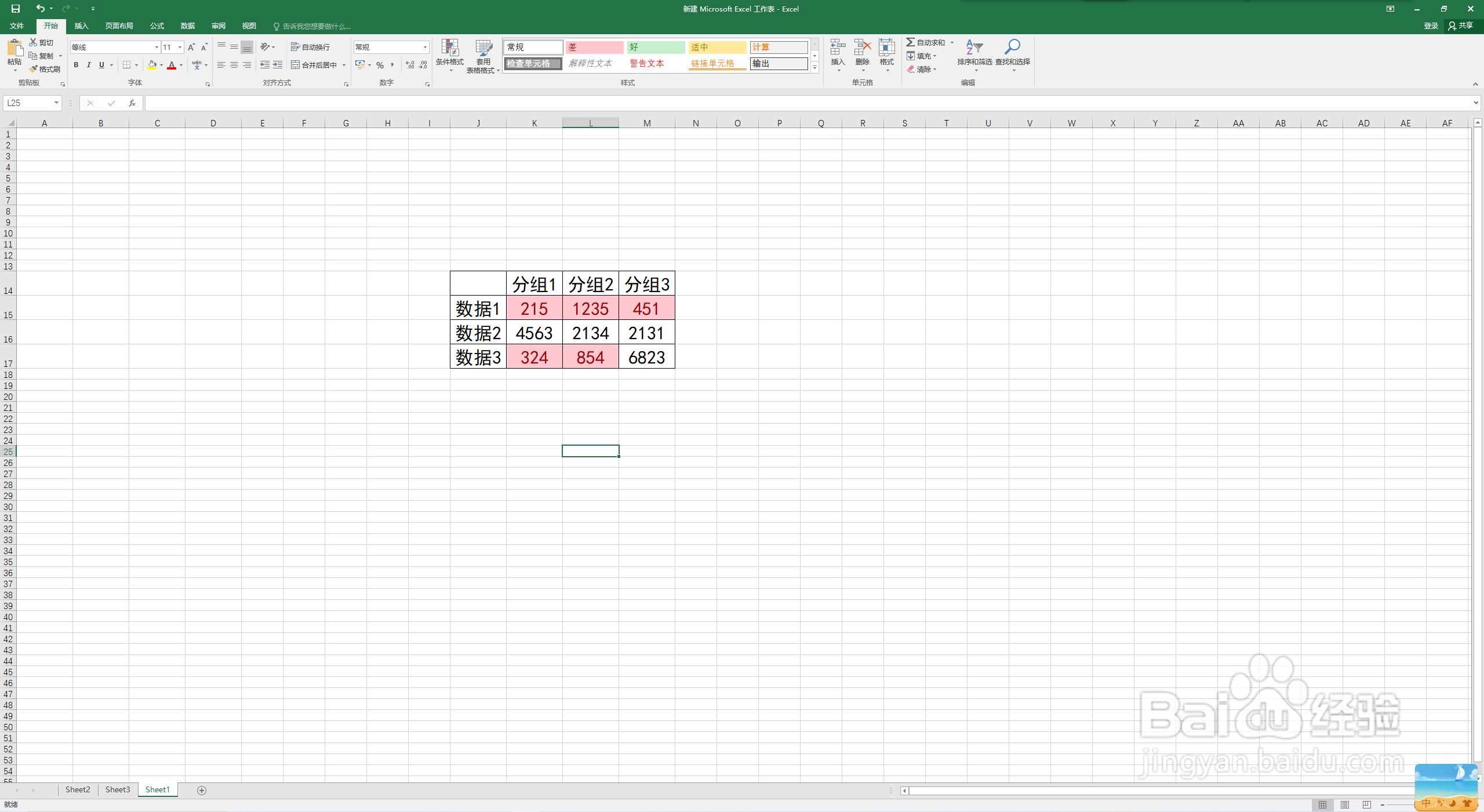
时间:2024-10-13 08:46:10
1、一、用Excel 2016软件打开工作表文档。

2、二、按住鼠标左键拖动选中需要筛选的数据区域。
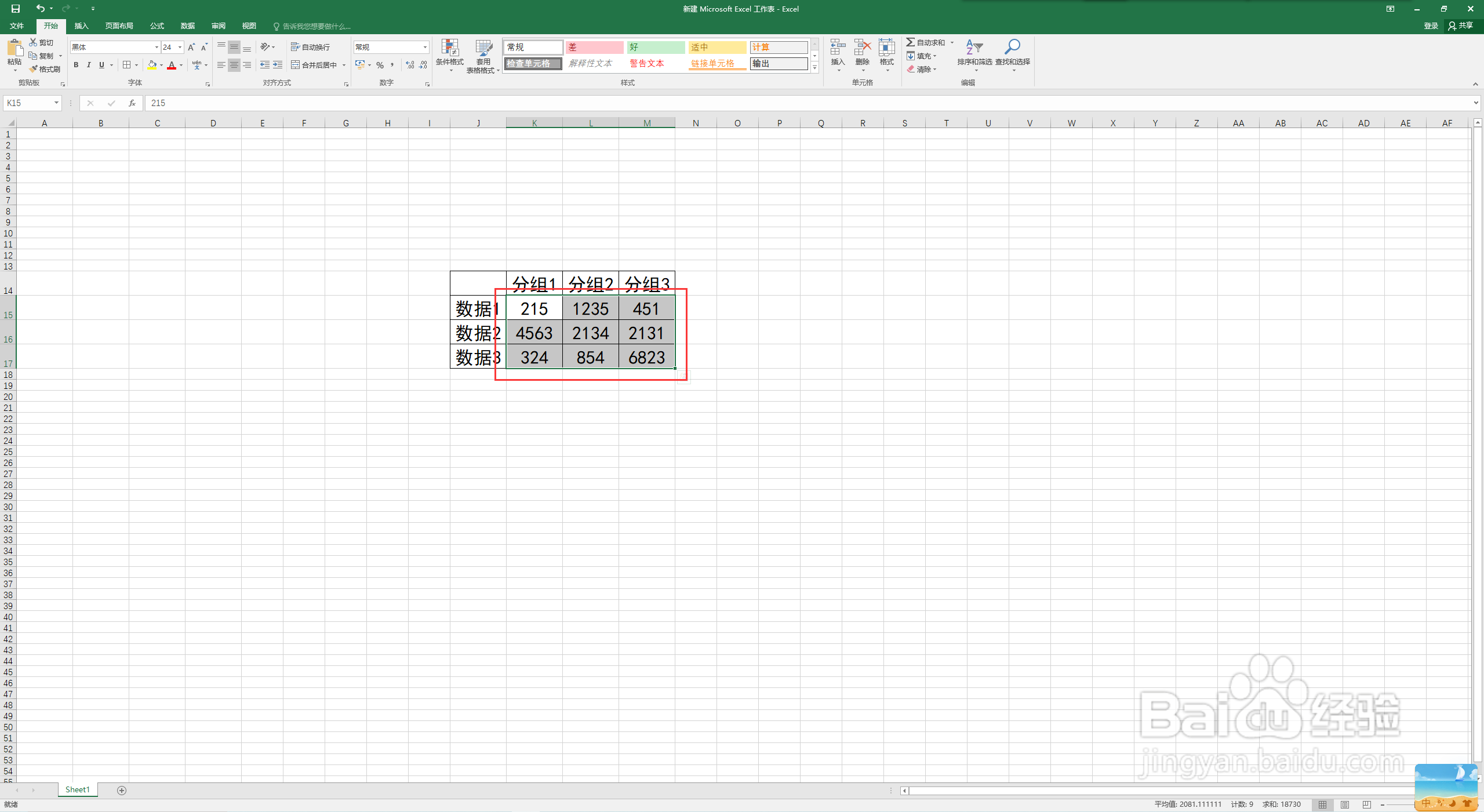
3、三、点击选择“开始”选项卡。
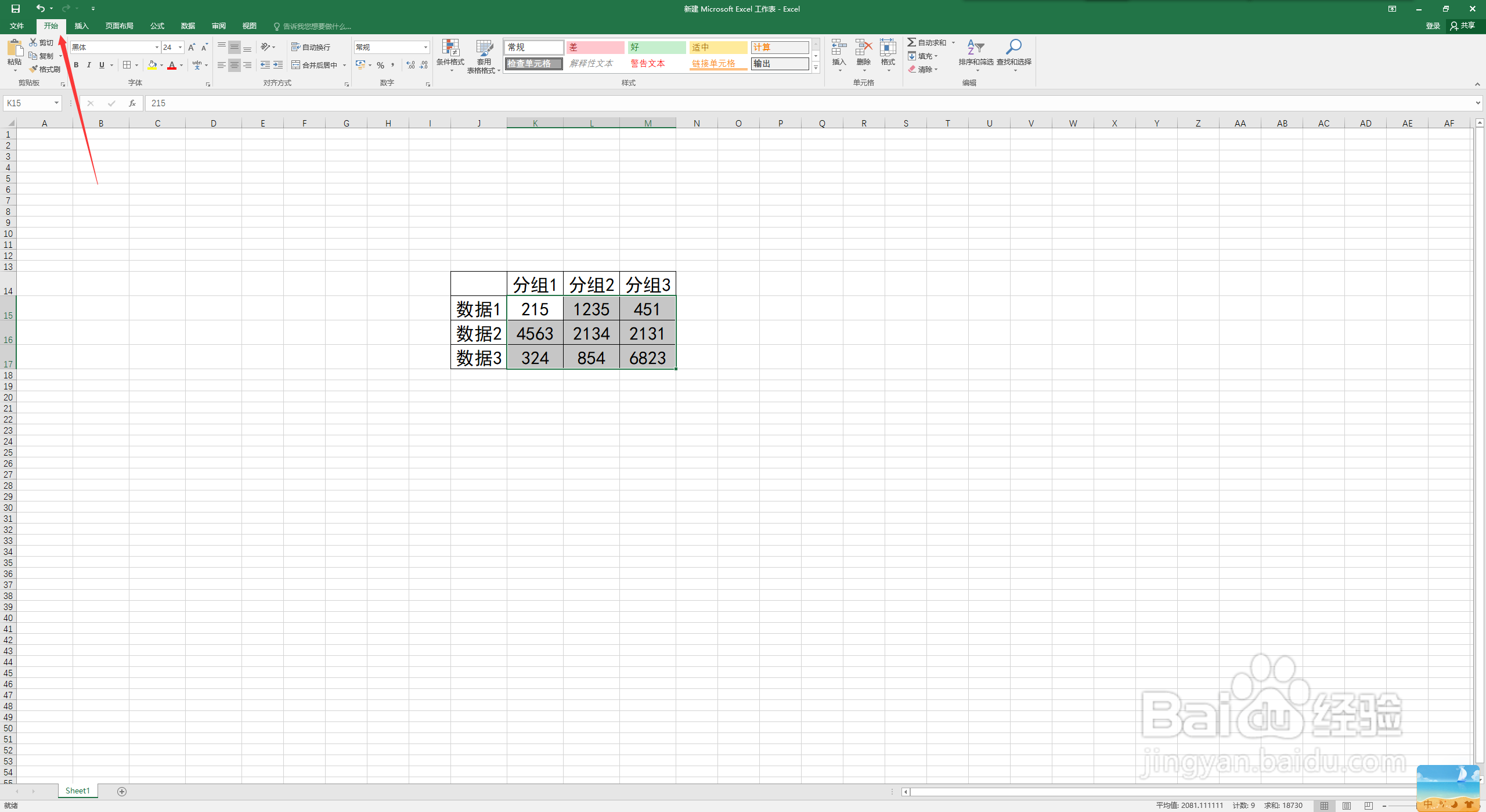
4、四、在“开始”选项卡菜单中,找到“样式”区域,点击“条件格式”功能键。
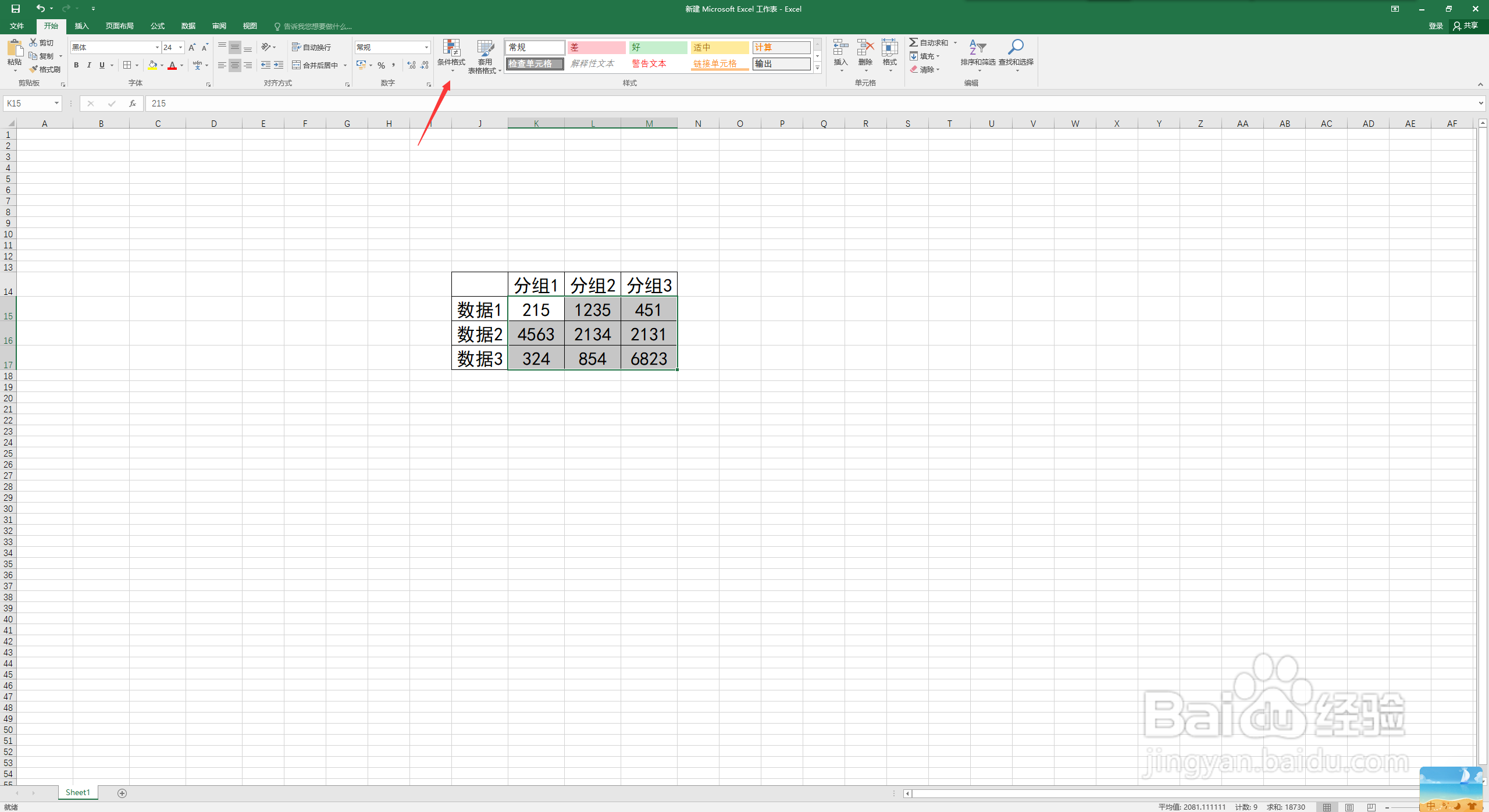
5、五、在“条件格式”的下拉菜单中,选择“项目选取规则”——“低于平均值”。

6、六、在“为低于平均值的单元格设置格式”中,选择合适的数据突出颜色格式,完成后点击确定。
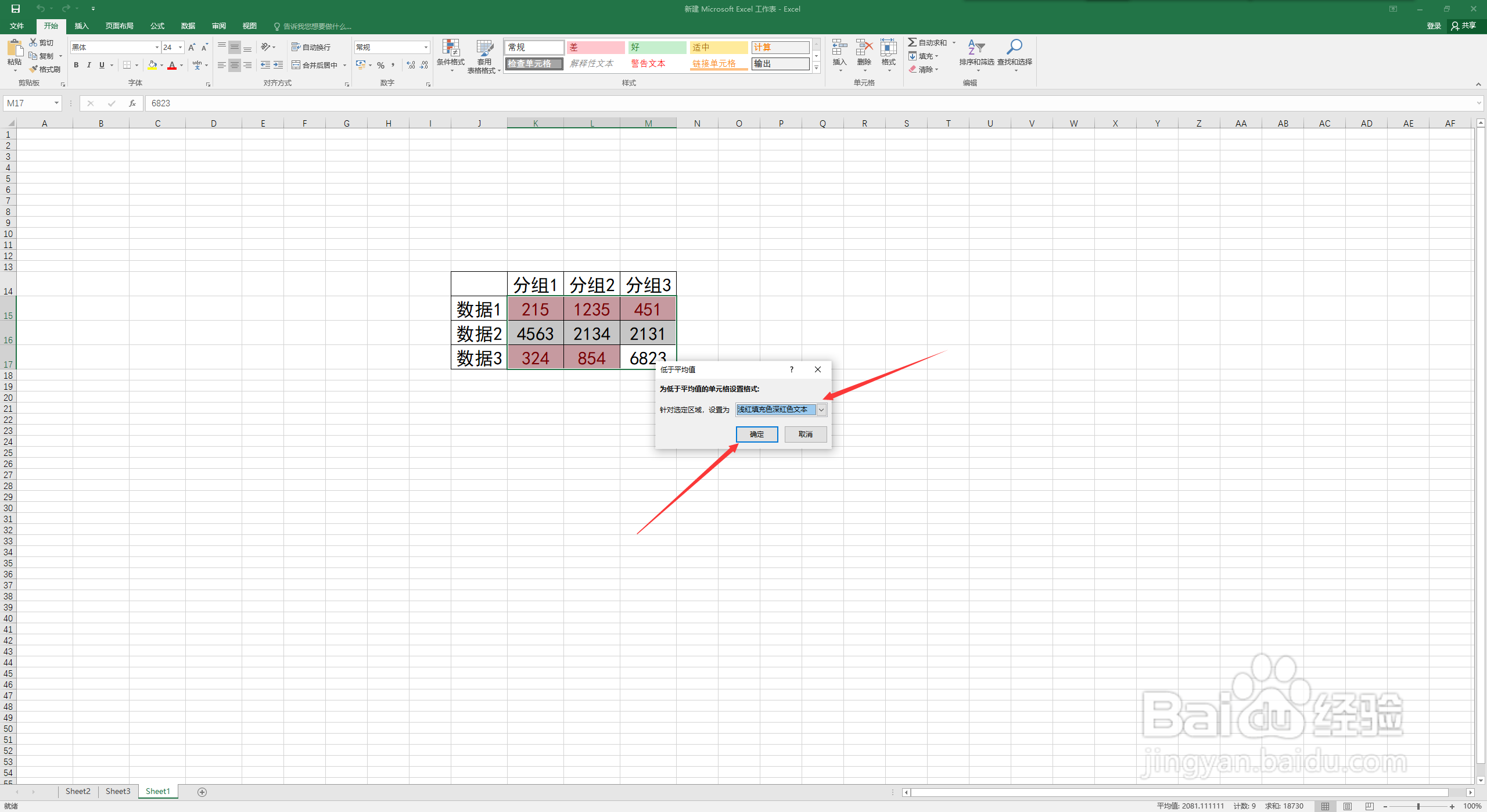
7、七、这样,表格中低于平均值的数据就表示出来了,如图所示。